Hoe video's bewerken met video-editing software
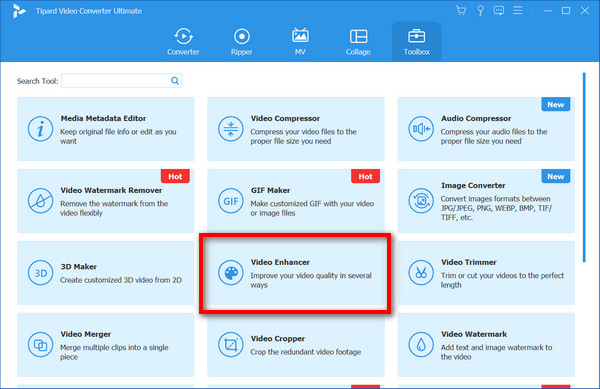
De videobewerkingssoftware heeft veel bewerkingsfuncties om uw video-effect naar wens te bewerken. Je kunt het proberen en je video speciaal bewerken.
Verbeter video
1. Voortreffelijke resolutie
U kunt de videokwaliteit verbeteren door deze functie van het wijzigen van de video met lage resolutie in video met hogere resolutie. Hierna kunt u genieten van de video met hoge kwaliteit op spelers met een groter scherm. U kunt bijvoorbeeld de 720p-video opschalen naar 1080p HD-video en meer.
2. Optimaliseer de helderheid en het contrast
De nieuw toegevoegde automatische optimalisatiefunctie helpt om de helderheid en verzadiging in één klik aan te passen.
3. Videoruis verwijderen
Soms zie je soms onverwachte kleuren die van invloed kunnen zijn op ons zicht op je foto of video, we noemen dit vaak videoruis. U kunt de videoruis van uw video verwijderen met de functie video verbeteren.
4. Verminder het trillen van video's
U kunt de functie "Video trillen verminderen" inschakelen om uw trillende videobeelden te stabiliseren.
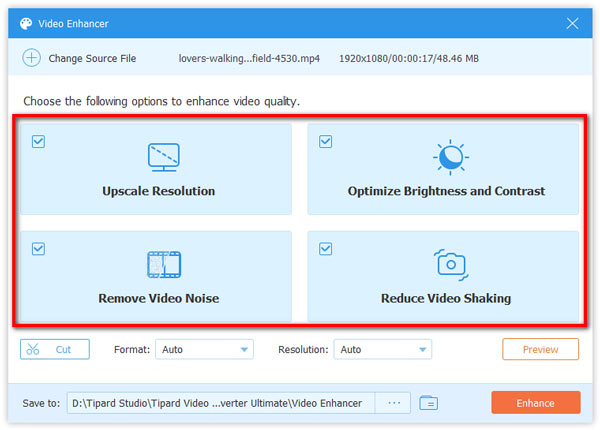
Video draaien / spiegelen
Draai video naar 90 graden
Als uw video niet in de juiste hoek wordt weergegeven, heeft dit grote invloed op het bekijken ervan. Als u bijvoorbeeld de video verticaal opneemt met uw iPhone of andere apparaten, wilt u de video met een goed beeld bekijken. Met roterende functie, kunt u de video met de klok mee of tegen de klok in de juiste hoek draaien.

Draai de videorichting
Met de flip-functie kun je de richting van de video omkeren. U kunt kiezen tussen horizontaal en verticaal spiegelen op basis van uw interesse.

Meer functies voor videobewerking
1. Pas het video-effect aan
- Helderheid
Misschien is je video opgenomen in de donkere omgeving en kan deze niet goed worden bekeken. U kunt de helderheid verbeteren om hem comfortabel te kunnen bekijken.
- Contrast
Soms is de reden van het lage contrast lage helderheid, soms vanwege de lage resolutie lens. Door het contrast aan te passen, krijgt u meer visueel opwindende beelden.
- Verzadiging
De verzadigingsgraad bepaalt de kleur van de afbeelding. De juiste verzadiging maakt een prachtig beeld. U kunt de verzadiging aanpassen aan uw videobehoeften.
- Tint
Tint verwijst naar de kleurneiging van het beeld. Door de tint aan te passen, kunt u de verandering van koele toon naar warme toon continu zien.

2. Volume-instellingen
U kunt de bewerkingsfunctie gebruiken om het volume te regelen.

3. Meer instellingen
- 1. Converteer 2D-video naar 3D-video
- 2. Snijd het videogrootte bij
- 3. Voeg watermerk toe aan de video







